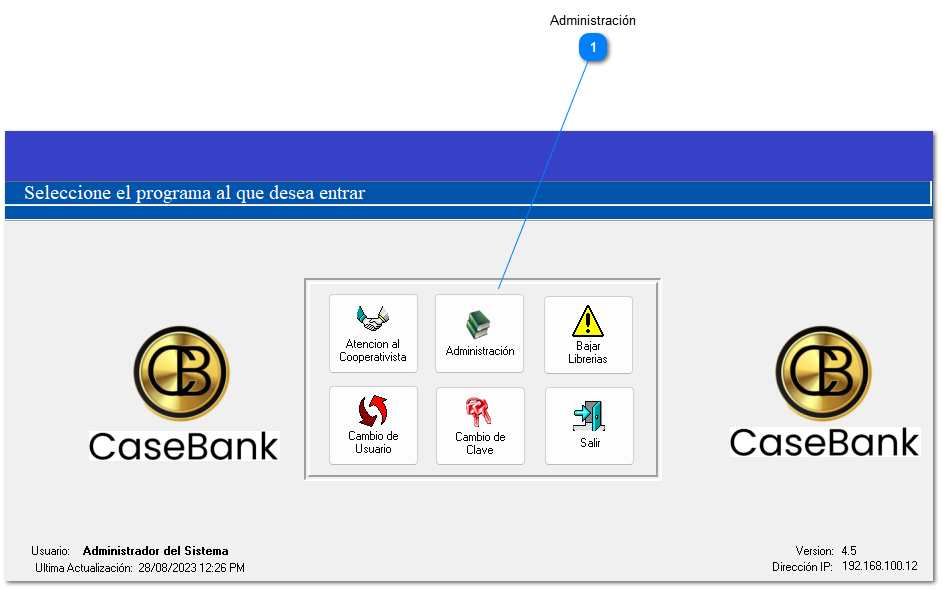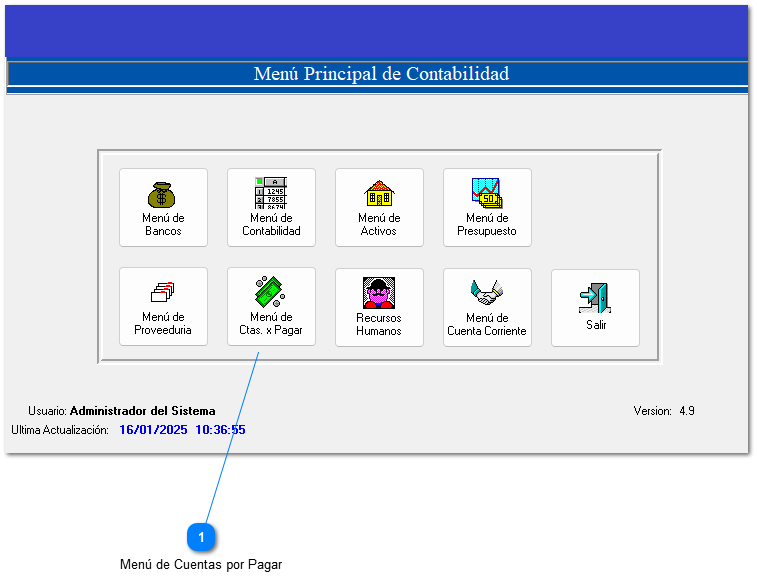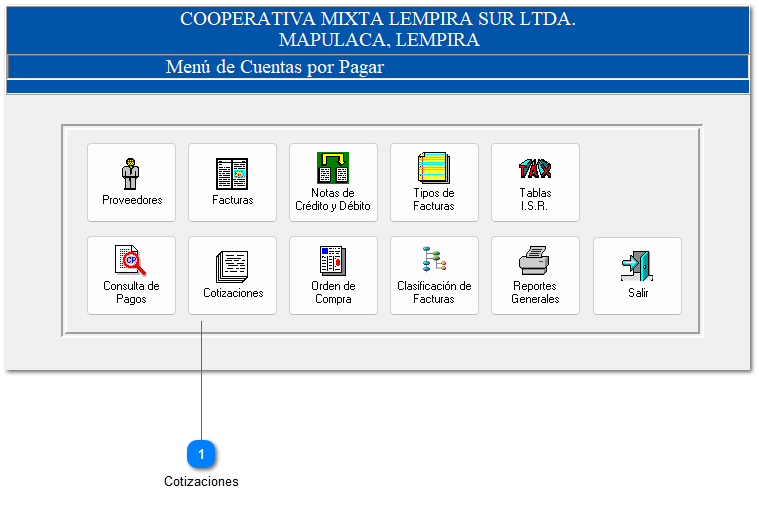4.6.7 Cotizaciones
Al ingresar, aparecerá la siguiente pantalla:
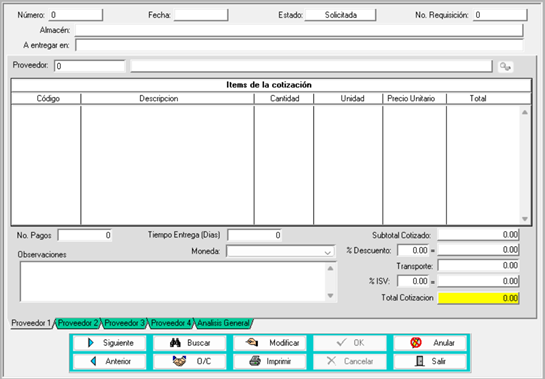
En esta pantalla deberá ingresar los datos de la cotización, es decir, donde será entregada (la dirección), el nombre del proveedor, el cual deberá ingresar con el código (si lo conoce) o presionando la lupa que se encuentra a la derecha y luego ingresando el nombre de este y la tecla Tab para ver las opciones, la moneda, el número de pagos, el tiempo de entrega en días, si se cotiza un descuento, el transporte, porcentaje de ISV y observaciones.
El sistema muestra varias pestañas de proveedores para ingresar los datos de cada uno, igualmente una pestaña de análisis general donde se encuentra el resumen de estas cotizaciones.
Al finalizar, cuando ya haya un proveedor ganador, deberá presionar el botón  para ingresar una orden de compra asignado a este.
para ingresar una orden de compra asignado a este.
Con el botón “Anular” se puede eliminar la cotización que se encuentra en pantalla.
- Para buscar una cotización especifica, presione el botón “Buscar” e ingrese el número de cotización ya asignada, o navegue con los botones “siguiente” y “anterior” hasta encontrarla.
- Para modificar una cotización, realice la búsqueda de esta y una vez encontrada, presione 'Modificar' para realizar los cambios necesarios. Por último, guarde los cambios presionando 'Ok'.
- Si desea anular una cotización, realice la búsqueda de esta y una vez encontrada, presione “Anular”. El sistema le solicitará confirmación antes de proceder con esta acción, momento en el cual deberá pulsar 'Aceptar'.